Autor:
Alice Brown
Dátum Stvorenia:
23 Smieť 2021
Dátum Aktualizácie:
1 V Júli 2024
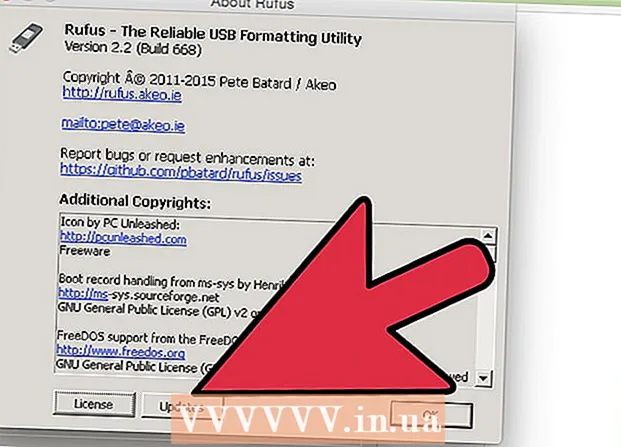
Obsah
Rufus je program, ktorý vám umožňuje vytvárať zavádzacie jednotky USB (flash disky) zo súboru .iso, čo je veľmi užitočné, keď potrebujete nainštalovať program a operačný systém do počítača so systémom Windows, ktorý nemá optickú jednotku. Prečítajte si náš článok a zistite všetky podrobnosti o práci s Rufusom.
Kroky
Časť 1 z 2: Práca s Rufusom
 1 Prejdite na oficiálnu webovú stránku Rufus https://rufus.akeo.ie/.
1 Prejdite na oficiálnu webovú stránku Rufus https://rufus.akeo.ie/. 2 Prejdite nadol do sekcie „Stiahnuť“ a stiahnite si najnovšiu verziu programu do počítača so systémom Windows.
2 Prejdite nadol do sekcie „Stiahnuť“ a stiahnite si najnovšiu verziu programu do počítača so systémom Windows. 3 Po stiahnutí súboru dvojitým kliknutím ľavým tlačidlom myši spustíte inštaláciu. Nie sú potrebné žiadne ďalšie opatrenia.
3 Po stiahnutí súboru dvojitým kliknutím ľavým tlačidlom myši spustíte inštaláciu. Nie sú potrebné žiadne ďalšie opatrenia.  4 Vložte jednotku Flash potrebnú na prácu s Rufusom do dostupného portu USB vo vašom počítači.
4 Vložte jednotku Flash potrebnú na prácu s Rufusom do dostupného portu USB vo vašom počítači. 5 Pred spustením programu, prenášať všetky osobné údaje z jednotky flash na pevný disk počítača. Rufus naformátuje a vymaže všetky údaje z jednotky Flash.
5 Pred spustením programu, prenášať všetky osobné údaje z jednotky flash na pevný disk počítača. Rufus naformátuje a vymaže všetky údaje z jednotky Flash.  6 V rozbaľovacej ponuke „Zariadenie“ vyberte jednotku USB flash. Jednotka flash spravidla nemá názov („No_title“).
6 V rozbaľovacej ponuke „Zariadenie“ vyberte jednotku USB flash. Jednotka flash spravidla nemá názov („No_title“).  7 Začiarknite políčko vedľa položky „Vytvoriť zavádzací disk“ a v rozbaľovacej ponuke vyberte položku „ISO obraz“. Súbor .iso je obrázok súboru, ktorý obsahuje všetok obsah konkrétneho súborového systému, napríklad operačného systému.
7 Začiarknite políčko vedľa položky „Vytvoriť zavádzací disk“ a v rozbaľovacej ponuke vyberte položku „ISO obraz“. Súbor .iso je obrázok súboru, ktorý obsahuje všetok obsah konkrétneho súborového systému, napríklad operačného systému.  8 Kliknite na ikonu disku vedľa možnosti „Obraz ISO“ a vyberte súbor .iso, ktorý chcete napáliť na jednotku USB flash.
8 Kliknite na ikonu disku vedľa možnosti „Obraz ISO“ a vyberte súbor .iso, ktorý chcete napáliť na jednotku USB flash. 9 Kliknutím na tlačidlo „Štart“ a potom na „OK“ vymažete a naformátujte USB kľúč, aby fungoval s Rufusom. Program začne kopírovať obsah súboru .iso na jednotku USB flash. Celý proces môže trvať až 5 minút.
9 Kliknutím na tlačidlo „Štart“ a potom na „OK“ vymažete a naformátujte USB kľúč, aby fungoval s Rufusom. Program začne kopírovať obsah súboru .iso na jednotku USB flash. Celý proces môže trvať až 5 minút.  10 Keď program dokončí prípravu jednotky USB, kliknite na položku Zavrieť.
10 Keď program dokončí prípravu jednotky USB, kliknite na položku Zavrieť. 11 Vyberte USB flash disk z počítača.
11 Vyberte USB flash disk z počítača. 12 Uistite sa, že je počítač, na ktorý chcete nainštalovať súbor .iso, vypnutý a vložte jednotku USB flash do dostupného portu USB.
12 Uistite sa, že je počítač, na ktorý chcete nainštalovať súbor .iso, vypnutý a vložte jednotku USB flash do dostupného portu USB. 13 Zapnite počítač. Počítač sa automaticky spustí z jednotky USB flash a budete mať možnosť nainštalovať požadovaný program alebo operačný systém.
13 Zapnite počítač. Počítač sa automaticky spustí z jednotky USB flash a budete mať možnosť nainštalovať požadovaný program alebo operačný systém. - Ak sa váš počítač nespustí z USB kľúča, zmeňte nastavenia systému BIOS a spustite systém z USB kľúča nasledujúcim spôsobom.
Časť 2 z 2: Riešenie problémov Rufus
 1 Ak program nerozpozná váš flash disk, začiarknite políčko vedľa možnosti „Zobraziť externé jednotky USB“. Niektoré ovládače USB nemusia byť kompatibilné s Rufus.
1 Ak program nerozpozná váš flash disk, začiarknite políčko vedľa možnosti „Zobraziť externé jednotky USB“. Niektoré ovládače USB nemusia byť kompatibilné s Rufus. - Kliknutím na šípku vedľa možnosti Možnosti formátovania zobrazíte panel s ďalšími možnosťami programu.
 2 Ak sa počas používania programu Rufus zobrazí správa „Zariadenie bolo odstránené, pretože neobsahuje žiadne médium“, skúste použiť iný disk Flash. Táto chyba zvyčajne znamená, že USB kľúč už nerozpoznáva pamäť zariadenia alebo ho už nemožno prepísať.
2 Ak sa počas používania programu Rufus zobrazí správa „Zariadenie bolo odstránené, pretože neobsahuje žiadne médium“, skúste použiť iný disk Flash. Táto chyba zvyčajne znamená, že USB kľúč už nerozpoznáva pamäť zariadenia alebo ho už nemožno prepísať.  3 Ak sa zobrazí správa „Chyba:[0x00000015] Zariadenie nie je pripravené “, skúste deaktivovať a potom znova povoliť automatické pripojenie zariadenia k počítaču. K tejto chybe môže dôjsť, ak ste zakázali automatické pripojenie.
3 Ak sa zobrazí správa „Chyba:[0x00000015] Zariadenie nie je pripravené “, skúste deaktivovať a potom znova povoliť automatické pripojenie zariadenia k počítaču. K tejto chybe môže dôjsť, ak ste zakázali automatické pripojenie. - Prejdite do ponuky „Štart“ alebo „Prieskumník“ a do vyhľadávacieho poľa zadajte „cmd“.
- Kliknite pravým tlačidlom myši na súbor "cmd.exe" a zvoľte "Spustiť ako správca".
- Do dialógového okna zadajte mountvol / e a stlačte Enter.
- Zatvorte okno príkazového riadka a skúste znova spustiť Rufus.
Varovania
- Rufus je program tretej strany, ktorý nie je súčasťou sady Microsoft Windows, a preto nemusí byť kompatibilný so všetkými súbormi .iso a jednotkami USB. Majte to na pamäti pri pokuse o vytvorenie bootovacej jednotky USB flash pomocou programu Rufus.



